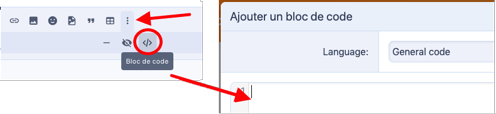Bonjour,
j'aimerais savoir quoi faire dans mon cas. Mon volume s'appelle Mac et mon FileVault est activé, pourriez-vous m'aider s'il vous plait ?
j'aimerais savoir quoi faire dans mon cas. Mon volume s'appelle Mac et mon FileVault est activé, pourriez-vous m'aider s'il vous plait ?
Bloc de code:
/dev/disk0 (internal):
#: TYPE NAME SIZE IDENTIFIER
0: GUID_partition_scheme 500.3 GB disk0
1: EFI EFI 314.6 MB disk0s1
2: Apple_APFS Container disk1 500.0 GB disk0s2
/dev/disk1 (synthesized):
#: TYPE NAME SIZE IDENTIFIER
0: APFS Container Scheme - +500.0 GB disk1
Physical Store disk0s2
1: APFS Volume Mac 35.4 GB disk1s1
2: APFS Volume Preboot 67.0 MB disk1s2
3: APFS Volume Recovery 1.6 GB disk1s3
4: APFS Volume VM 1.1 GB disk1s4
MacBook-Pro-de-MacBook:~ macbookpro$ fdesetup status
FileVault is On.
MacBook-Pro-de-MacBook:~ macbookpro$